カメラの適切な設定は、3D-空間の平均的なシーンと印象的なシーンの違いを生むことができます。あなたは今、自分のデジタル世界を生き生きとさせるクリエイティブなプロセスの始まりにいます。ここでは、カメラを効果的に設定し、3Dシーンに最適な視点を見つけるための詳細なガイドを提供します。
重要な発見
- 良いカメラ設定は、3Dシーンの視覚的効果にとって決定的です。
- 短い焦点距離を使用することで、オブジェクトの深さ知覚と次元を促進できます。
- 最終的な画像構成の前にカメラのアスペクト比を設定することで、視覚的なレンダリングを正確に構築できます。
ステップ1: カメラをオンにする
カメラ設定を開始する前に、ソフトウェア内でカメラがアクティブであることを確認する必要があります。カメラがすぐに表示されないことが多く、調整する前に明示的にアクティブにする必要があります。カメラの背後にある対応するアイコンをクリックしてカメラをオンにすることを忘れないでください。そうしないと、すべての調整が無効になる可能性があります。
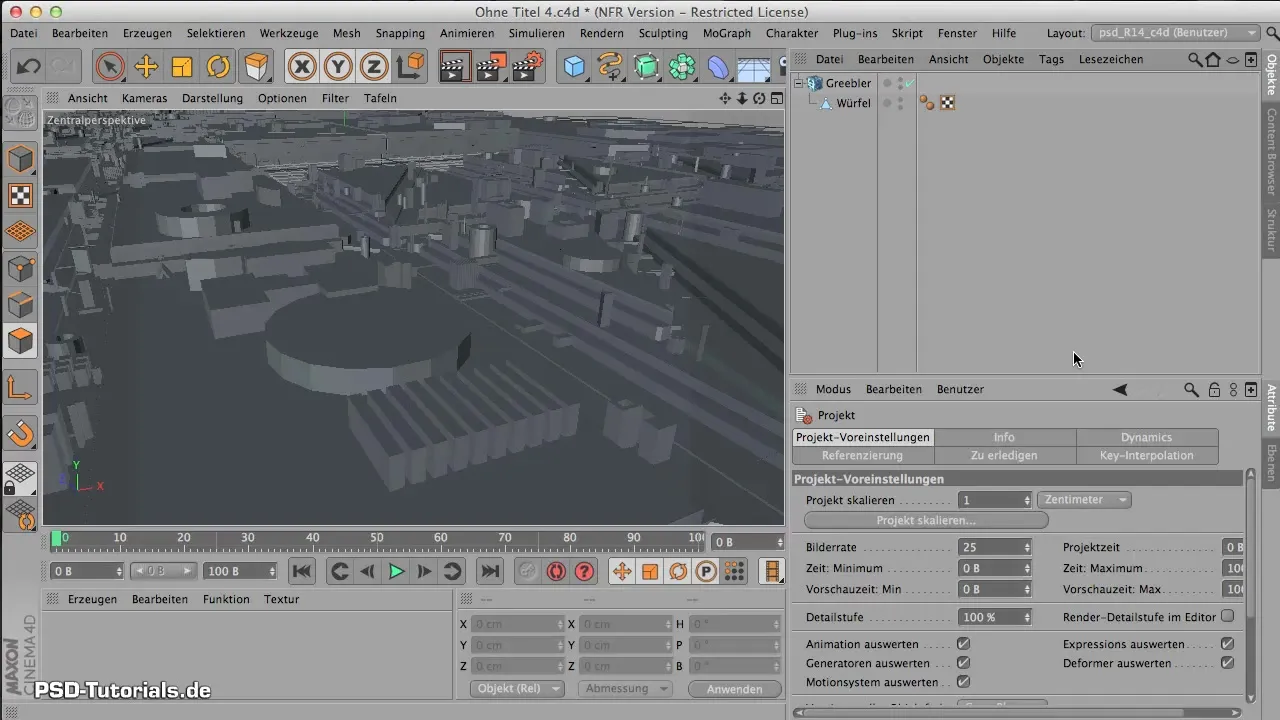
ステップ2: 焦点距離を調整する
カメラがアクティブになったら、焦点距離を設定できます。屋内用には、広角効果を得るために18から35mmの値をおすすめします。この設定により、部屋がより大きく見え、シーンに深さが加わります。3D世界で最適な視点を得るために、焦点距離を24mmに設定してください。

ステップ3: 画像形式を調整する
焦点距離が設定されたら、プロジェクトの画像形式を設定する必要があります。レンダリングのプリセットに移動し、アスペクト比を16:9に変更してください。たとえば、1600 x 900ピクセルの解像度を選択することで、エディター内でシーン全体を表示し、後のレンダリングで邪魔になる黒いバーを避けることができます。
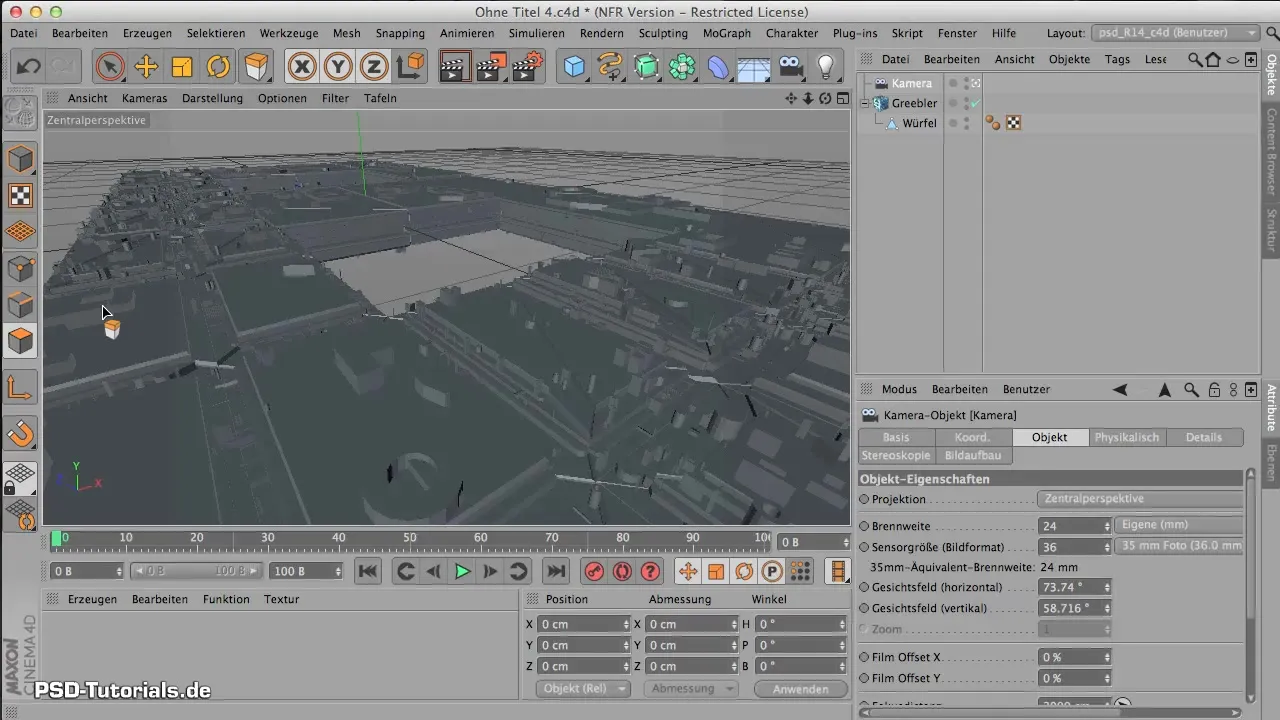
ステップ4: ベースプレートをデザインする
次は、シーンの基礎または土台を魅力的に見えるようにデザインすることです。ここには固定されたルールは少なく、むしろあなたのクリエイティブな感覚を信頼することが重要です。重要な側面は、シーンに空間を与えるために地平線を視認可能にすることです。オブジェクトを移動させて、地平線が明確に見えるようにし、画像に深さを提供します。
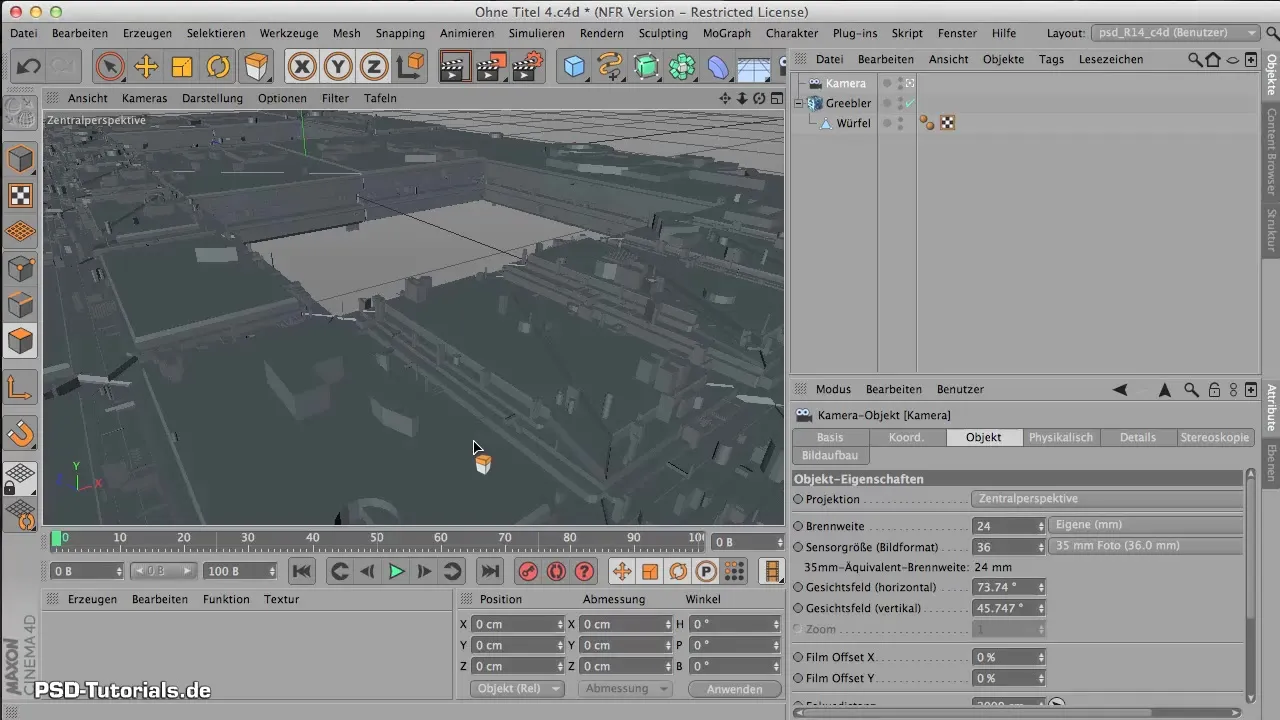
ステップ5: オブジェクトを配置する
宇宙ステーションが視覚的に大きく印象的に見えるようにしてください。見えるエッジを避けることで、視聴者を幻想から引き離すことができます。オブジェクトを配置して、想像力を刺激し、画像の境界を超えた印象を与えましょう。これは、エッジを創造的に隠し、配置を楽しむことで達成できます。
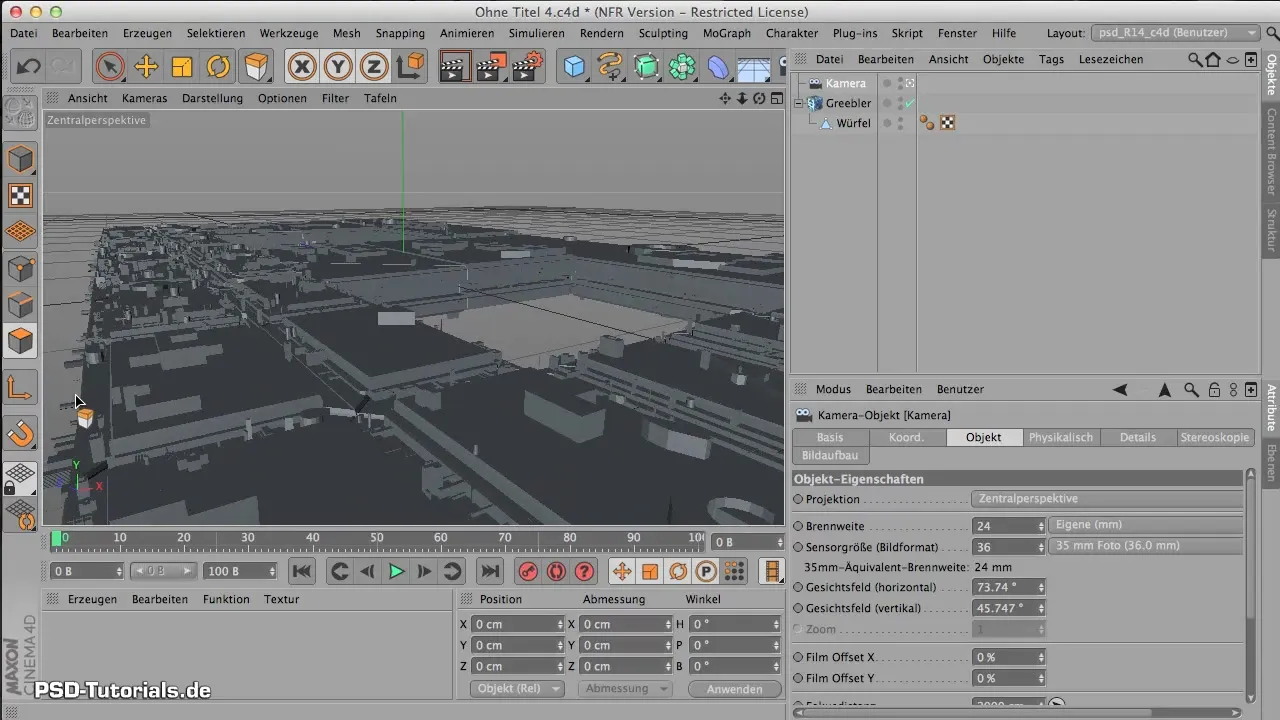
ステップ6: 視点を利用する
周囲だけでなく、3Dシーンの興味深い詳細も表示したいです。特定の要素に近づいて、小さな突起や穴を示し、より深みを与えます。シーン全体で周囲のさまざまな部分の視点を統合する方法を考えましょう。
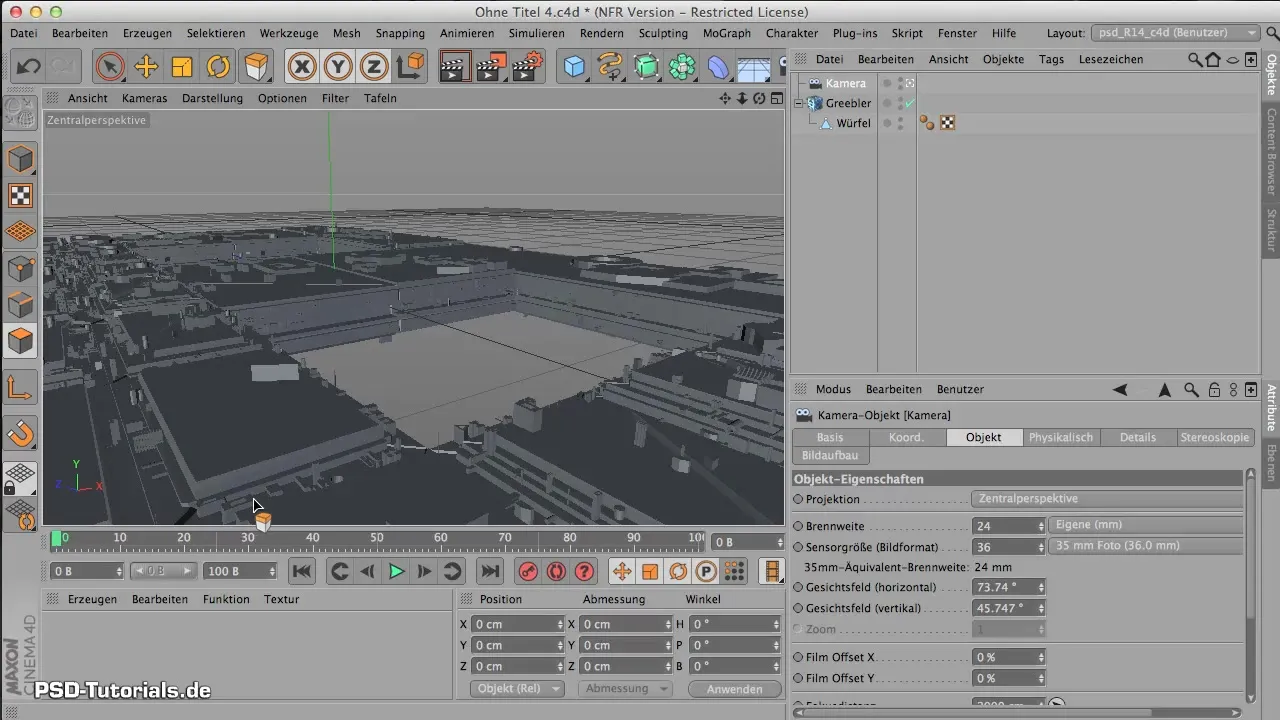
ステップ7: 地平線とラインの導き
オブジェクトの配置をさらに改善するために、画像の中央と動的なラインの導きが両方とも地平線に配置されていることを確認してください。対角線や興味深い線を作成して、視聴者の目を導き、画像の視覚的緊張感を高めてください。
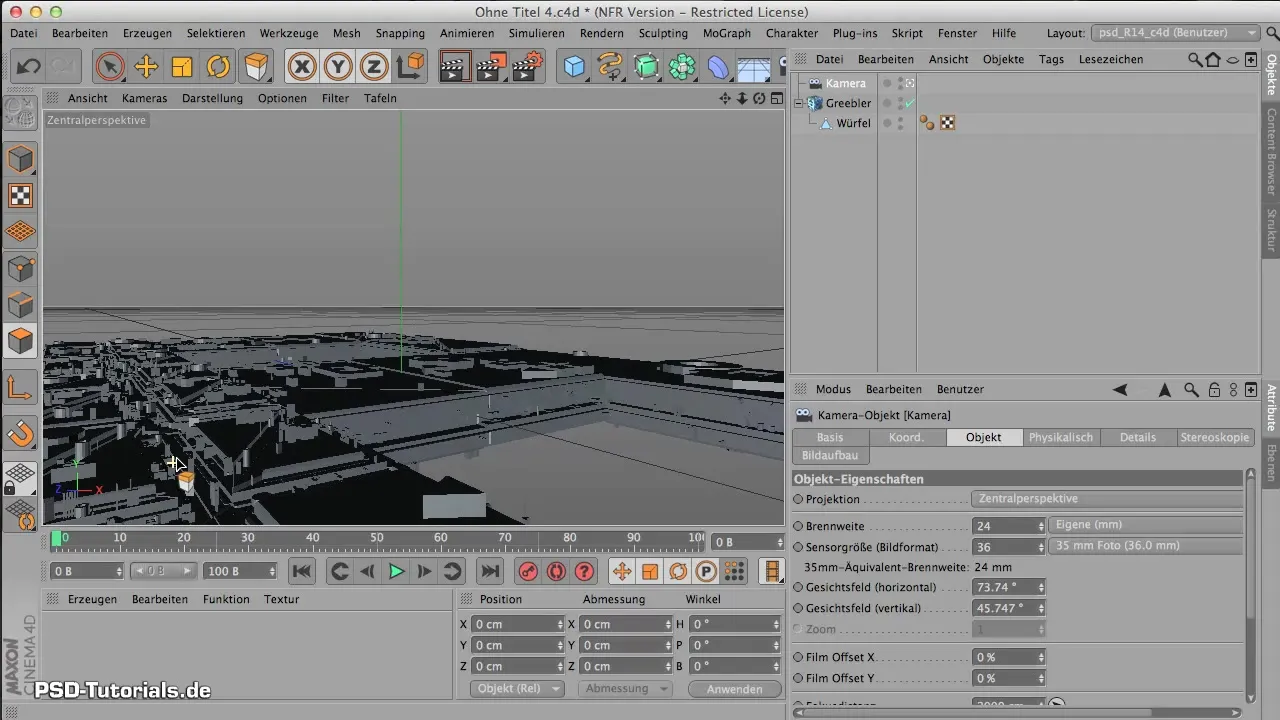
ステップ8: 微調整
基本配置が整ったら、微調整を開始できます。シーンを完成させるために、サイドパネルや天井の構造を追加してください。新しいコンポーネントが、既存の部分と調和し、期待する外観をサポートすることを確認してください。
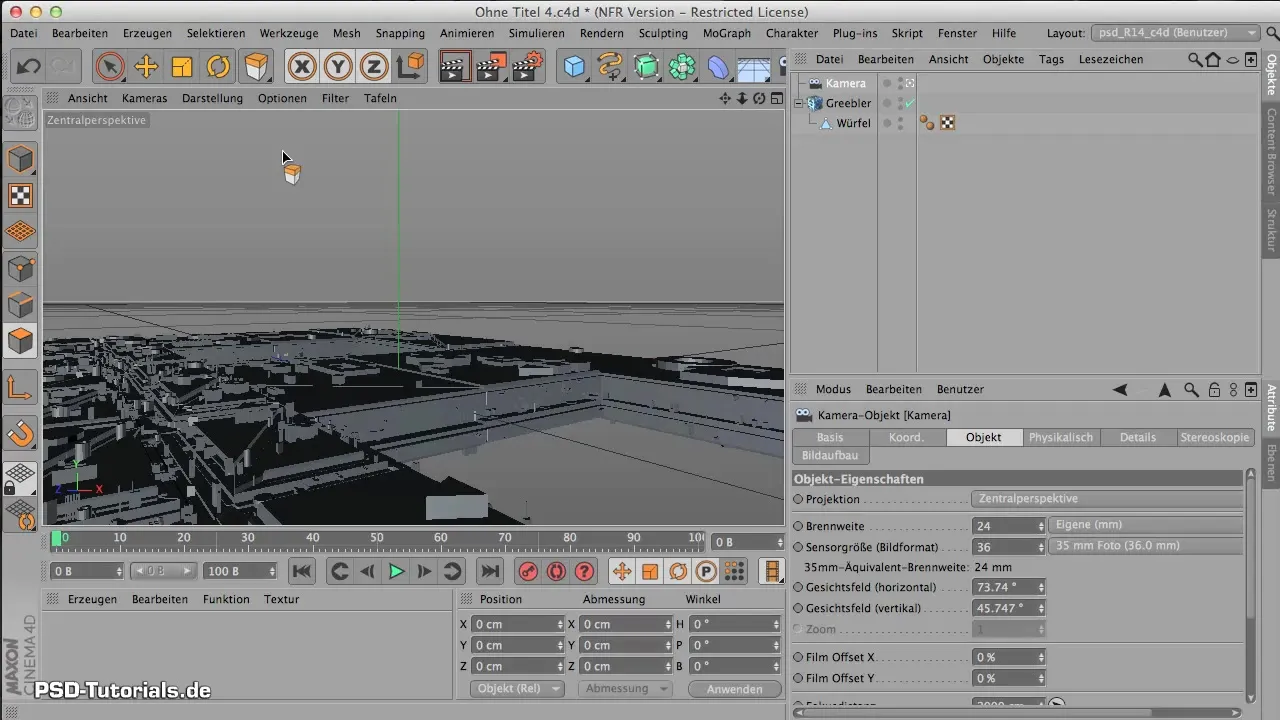
要約 - 3D環境におけるカメラ設定のクリエイティブガイド
このガイドでは、3D-環境における効果的なカメラ設定の基本的なステップを紹介しました。正しいカメラセットアップとシーンの意識的なデザインが、プロジェクトの視覚的結果にとって決定的です。
よくある質問
屋内用にどの焦点距離を選べばよいですか?屋内用には、広角効果のために18から35mmの焦点距離をお勧めします。
アスペクト比はどう設定しますか?アスペクト比はレンダリングのプリセットで16:9に設定できます。例えば、1600 x 900ピクセルで設定することができます。
地平線の位置はどれくらい重要ですか?地平線の位置は、シーンに深みを与え、全体的な画像を形成する上で重要です。


